1、点击C7单元格(如下图)

2、点击工具栏上的“开始”-“求和”-“其他函数”(如下图)

3、在“查找函数”处输入:数组的列数,接着双击函数:COLUMNS(如下图)
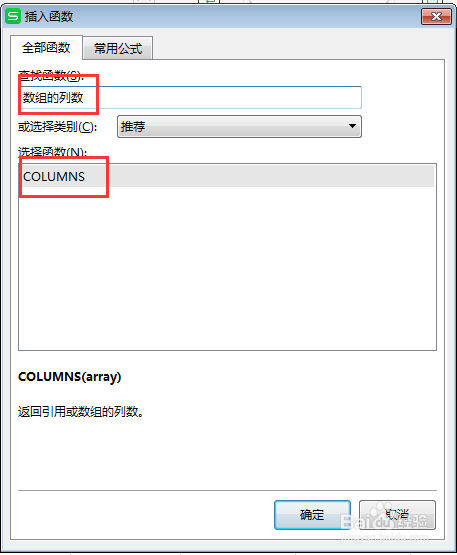
4、弹出窗口,在“数组”处输入:A3:C6 (如下图)
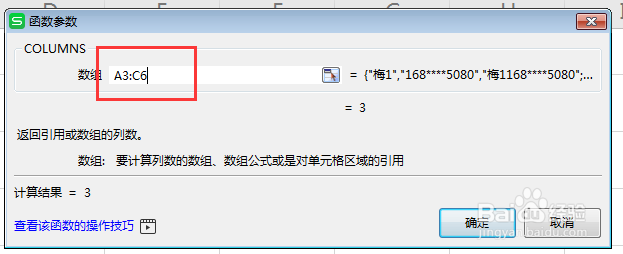
5、最后点击“确定”,就计算出区域A3:C6中列数为:3 (如下图)

时间:2024-10-31 17:32:01
1、点击C7单元格(如下图)

2、点击工具栏上的“开始”-“求和”-“其他函数”(如下图)

3、在“查找函数”处输入:数组的列数,接着双击函数:COLUMNS(如下图)
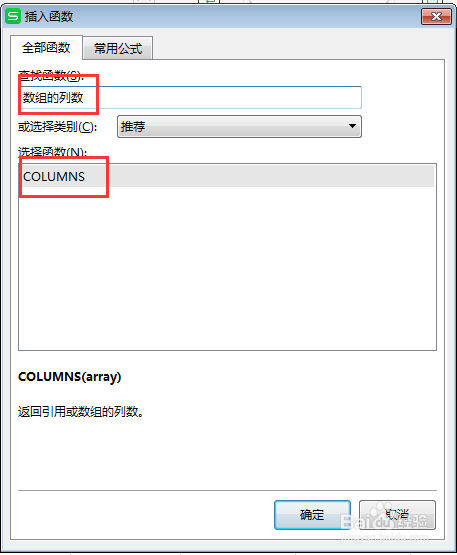
4、弹出窗口,在“数组”处输入:A3:C6 (如下图)
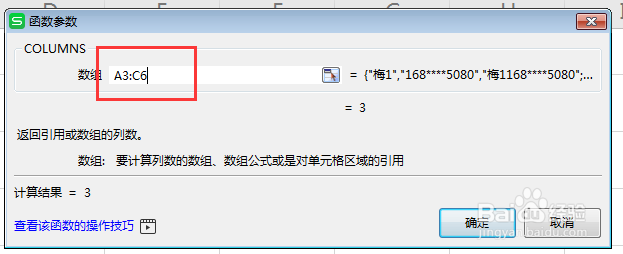
5、最后点击“确定”,就计算出区域A3:C6中列数为:3 (如下图)

